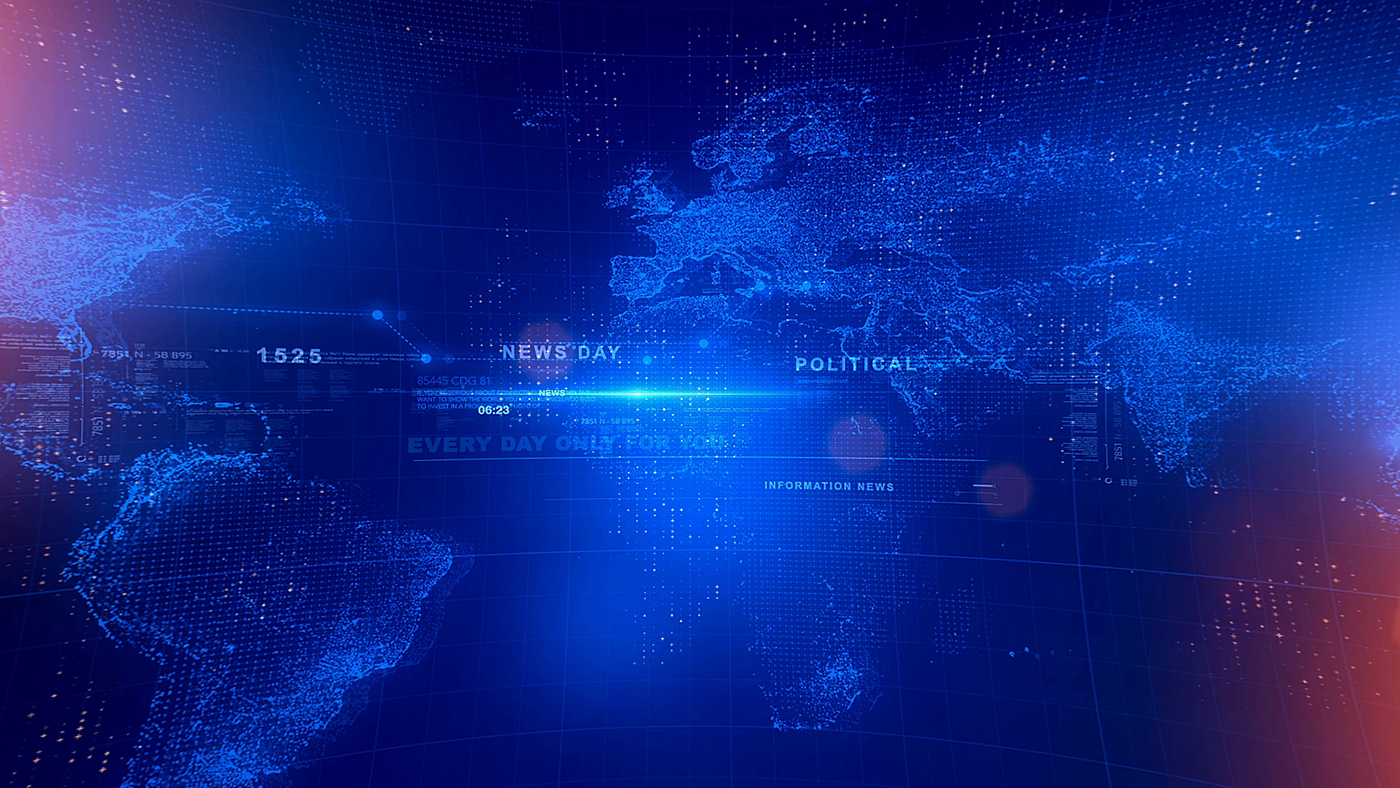Чтобы убедиться, что камера на вашем компьютере работает исправно и Skype сможет к ней подключиться, нужно выполнить простую проверку.
Для этого откройте Skype и в верхнем меню найдите «Инструменты». Кликните по ним и в открывшемся меню выберите «Настройки».
В открывшемся окне Настроек в списке слева найдите пункт «Настройки видео». Кликните по нему.
Теперь Skype найдёт на компьютере камеру и попробует подключиться к ней. Если это произойдёт успешно, вы увидите небольшое окошко с изображением с вашей камеры.
Если на компьютере несколько камер (например, встроенная в монитор и отдельная), то в настройках должно быть выпадающее меню «Выбрать веб-камеру». Если оно у вас есть, попробуйте переключить камеру и посмотреть, какая из них лучше.
Обычно дополнительные настройки камеры не требуются, Скайп самостоятельно определяет камеру и получает с неё сигнал. Если же на странице настроек не определяется камера, попробуйте переустановить драйвера для камеры.
Перевёрнутое изображение с камеры
Иногда в скайпе получается перевернутое изображение с камеры. Обычно это происходит на ноутбуках, на которых установили камеру «вверх ногами». А чтобы изображение показывалось нормально, к ноутбуку прилагаются специальные драйвера, которые переворачивают картинку обратно.
Если у вас изображение с камеры в Скайпе перевернутое, удалите драйвера камеры и установите новые — с диска, прилагаемого к ноутбуку, или с сайта производителя. После этого сигнал с камеры будет поступать правильно.